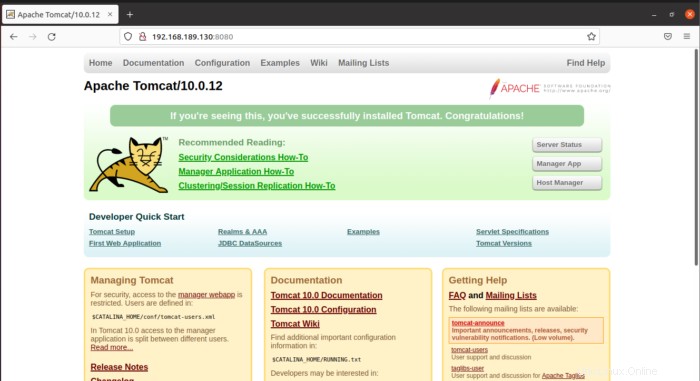Apache Tomcat est un servlet Java open source et un conteneur Java Server Page. Les développeurs créent et déploient des applications Java dynamiques à l'aide d'Apache Tomcat. Les servlets Java sont de petits programmes Java définissant la manière dont un serveur gère les requêtes et les réponses. Les développeurs écrivent les servlets tandis que Tomcat gère tout le backend et le routage. Comme il s'agit d'un outil open source, Apache Tomcat est fourni par des développeurs du monde entier.
Apache Tomcat est un serveur Web Java HTTP open source développé par Apache Software Foundation. Tomcat aide à déployer le servlet Java et les pages JavaServer et les sert comme un serveur Web HTTP.
Dans ce guide, nous installerons Apache Tomcat 10 sur Ubuntu 21.
Installez le système Linux JDK Ubuntu.
apt update
apt install default-jdk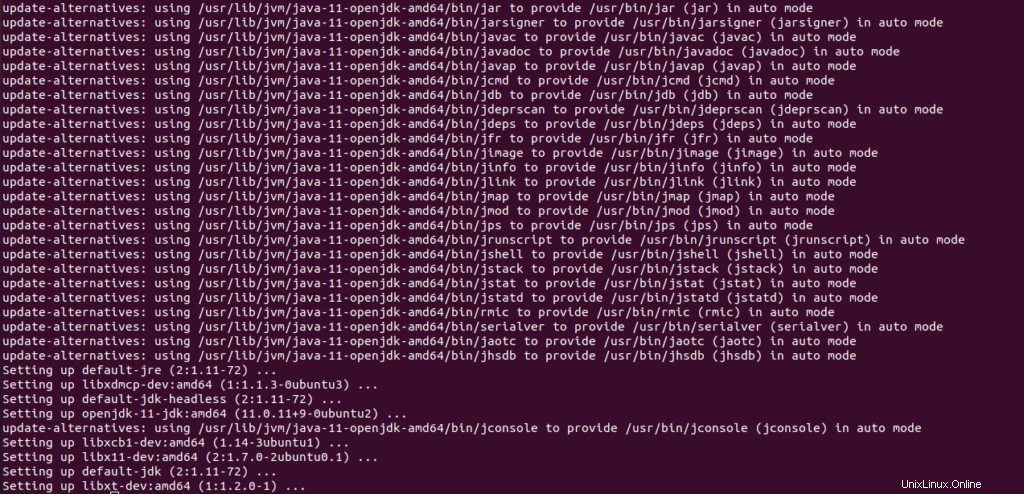
Vérifiez la version Java avec la commande suivante :
java -version
Téléchargez l'archive Apache Tomcat.
apt install wget
wget https://downloads.apache.org/tomcat/tomcat-10/v10.0.12/bin/apache-tomcat-10.0.12.tar.gz
Extrayez le fichier tar.
tar -xvzf apache-tomcat-10.0.12.tar.gzDéplacez le fichier extrait vers le répertoire /usr/share.
mv apache-tomcat-10.0.12/ /usr/share/apache-tomcatCréez un utilisateur apache tomcat car nous utiliserons cet utilisateur. Accordez également des autorisations à l'utilisateur tomcat.
useradd -M -d /usr/share/apache-tomcat tomcat
chown -R tomcat /usr/share/apache-tomcatAutorisez l'accès à l'interface utilisateur Apache Tomcat à partir de votre adresse IP.
nano /usr/share/apache-tomcat/webapps/manager/META-INF/context.xmlAjoutez votre IP dans ce fichier.
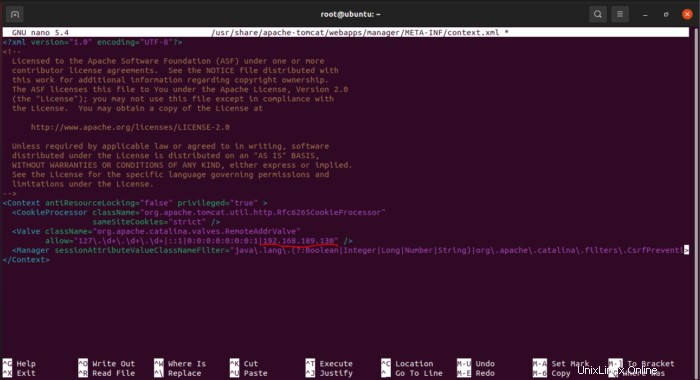
Faites de même avec le fichier suivant :
nano /usr/share/apache-tomcat/webapps/host-manager/META-INF/context.xml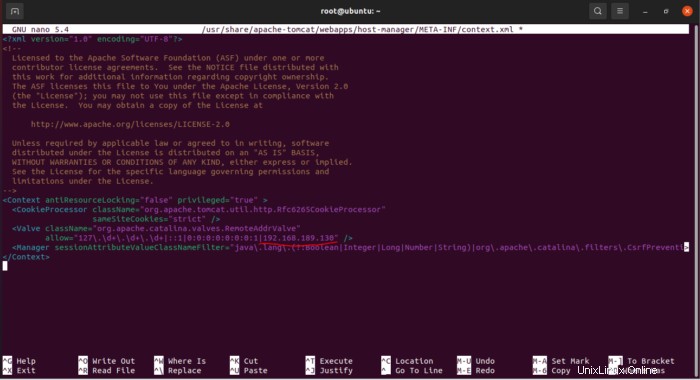
Enregistrez et quittez les deux fichiers après avoir ajouté l'IP.
Sécurisez maintenant l'accès à l'interface utilisateur d'administration. Editez le fichier suivant :
nano /usr/share/apache-tomcat/conf/tomcat-users.xmlAjoutez les lignes suivantes avant le contexte :
<!-- manager section user role -->
<role rolename="manager-gui" />
<user username="manager" password="Passw0rd" roles="manager-gui" />
<!-- admin section user role -->
<role rolename="admin-gui" />
<user username="admin" password="Strong123" roles="manager-gui,admin-gui" />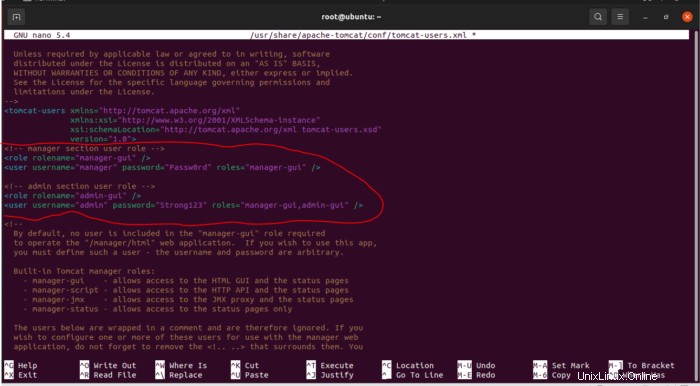
enregistrez et quittez le fichier.
Créez une unité systemd pour tomcat pour démarrer / arrêter et redémarrer le service.
nano /etc/systemd/system/tomcat.serviceCollez les lignes suivantes :
[Unit]
Description=Tomcat
After=syslog.target network.target
[Service]
Type=forking
User=tomcat
Group=tomcat
Environment=JAVA_HOME=/usr/lib/jvm/default-java
Environment='JAVA_OPTS=-Djava.awt.headless=true'
Environment=CATALINA_HOME=/usr/share/apache-tomcat
Environment=CATALINA_BASE=/usr/share/apache-tomcat
Environment=CATALINA_PID=/usr/share/apache-tomcat/temp/tomcat.pid
ExecStart=/usr/share/apache-tomcat/bin/catalina.sh start
ExecStop=/usr/share/apache-tomcat/bin/catalina.sh stop
[Install]
WantedBy=multi-user.target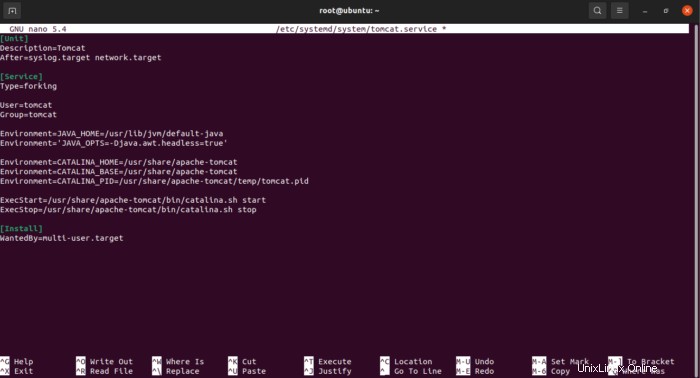
Sauvegardez et quittez.
Rechargez le démon système et démarrez le service Tomcat.
systemctl daemon-reload
systemctl restart tomcat
systemctl enable tomcat
systemctl status tomcat
ufw allow 8080
Ouvrez maintenant votre navigateur Web et tapez https://votreIP:8080. Vous verrez la page Tomcat par défaut. Vous pouvez l'utiliser selon vos besoins.